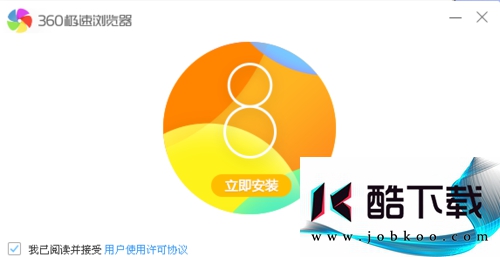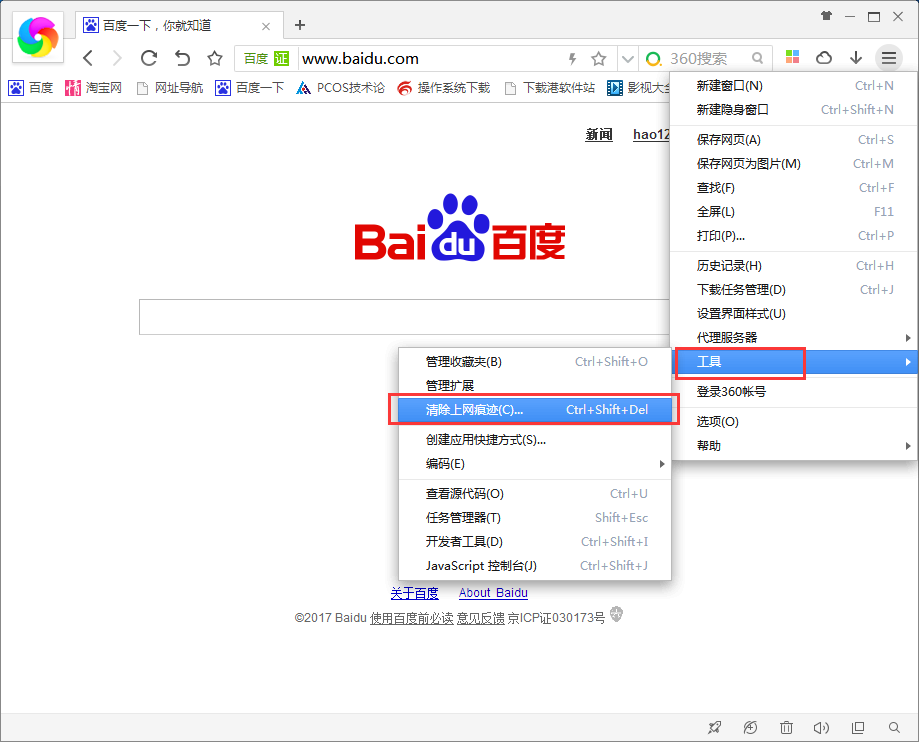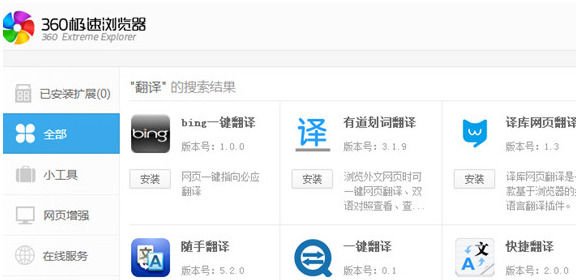360极速浏览器怎么截图
时间:2018-12-01
360极速浏览器以其优异的性能深受国内用户的追捧,大量的用户使用360极速浏览器来浏览网站,最近有位电脑小萌新问小编360极速浏览器怎么截图,下面小编就为大家带来360极速浏览器截图方法,感兴趣的小伙伴赶紧下载体验吧。
360极速浏览器截图方法:
1、打开浏览器,点击最右边的扳手设置图标,下拉菜单——》工具——》管理自定义功能。如图。
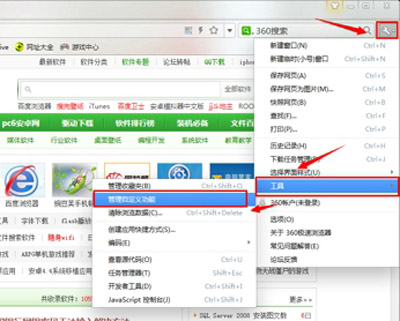
2、进入管理页面,点击获取更多自定义功能,如图。
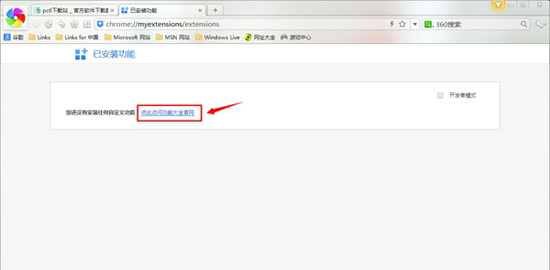
3、在应用页面,搜索360屏幕截图,点击安装如图:
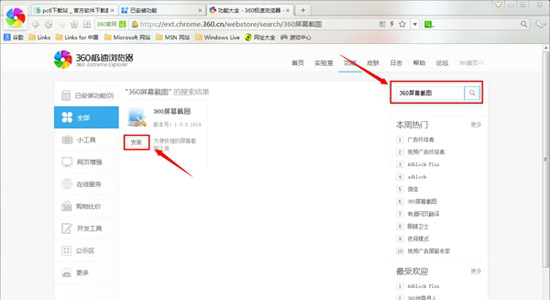
4、选择“添加”
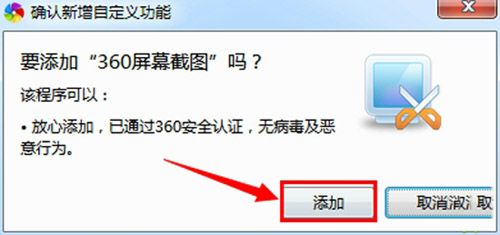
5、安装成功后,会在你的浏览器的应用旁边多了一个截图的图标,如图。

360极速浏览器截图怎么设置快捷键?
1、右键点击该工具图标,点击管理自定义功能,下拉找到设置键盘快捷键。
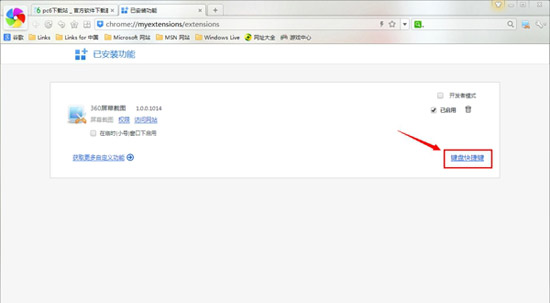
2、点击设置键盘快捷键,选中该功能后的框框,设置快捷键(敲击键盘即可)。
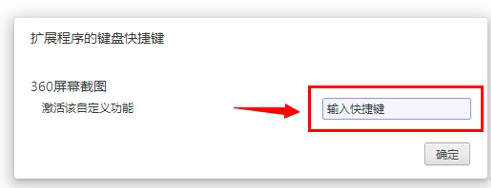
以上就是小编为大家带来的360极速浏览器截图方法,希望能对您帮助,更多系统相关教程请关注酷下载!
| 360极速浏览器常见问题 | |||
| 设置护眼模式 | 快捷键大全 | 怎么清理缓存 | 如何去除广告 |
| 找回删除收藏 | 显示隐藏收藏 | 打不开网页 | 新页面标签页 |
| 怎么翻译网页 | 怎么截图 | 设置兼容模式 | 设置极速模式 |
| 不提示保存 | 怎么设置主页 | 收藏夹位置 | 相比360安全 |